Vytvoření zaváděcí jednotky USB flash s Kaspersky Rescue Disk 10
Když situace s viry v počítači zmizí a běžné antivirové programy se nedokáží vypořádat (nebo prostě nedělají), může pomoci flash disk s Kaspersky Rescue Disk 10 (KRD).
Tento program účinně zachází s infikovaným počítačem, umožňuje aktualizaci databáze, aktualizaci aktualizací a zobrazení statistik. Nejprve je však musíte zapsat přímo na jednotku USB flash. Analyzujeme celý proces ve fázích.
Obsah
Jak psát Kaspersky Rescue Disk 10 na USB flash disku
Proč flash disk? Chcete-li jej používat, nepotřebujete diskovou jednotku, která již není na mnoha moderních zařízeních (notebooky, tablety) a je odolná proti přepisování. Kromě toho je snímatelné paměťové médium mnohem méně náchylné k poškození.
Kromě samotného programu ve formátu ISO budete potřebovat nástroj na záznam na médium. Je lepší použít nástroj Kaspersky USB Rescue Disk Maker, který je speciálně navržen pro práci s tímto nouzovým nástrojem. Vše lze stáhnout na oficiálních stránkách společnosti Kaspersky Lab.
Stáhněte si Kaspersky USB Rescue Disk Maker zdarma
Mimochodem, použití jiných nástrojů pro psaní nevede vždy k pozitivnímu výsledku.
Krok 1: Připravte flash disk
Tento krok zahrnuje formátování jednotky a určení souborového systému FAT32. Je-li jednotka používána k ukládání souborů, pak v rámci KRD je nutno nechat alespoň 256 MB. Postupujte takto:
- Klepněte pravým tlačítkem myši na jednotku USB flash a přejděte na možnost "Formátování" .
- Zadejte typ souborového systému "FAT32" a nejlépe odstraňte zaškrtnutí z "Quick Format" . Klikněte na tlačítko "Start" .
- Potvrďte souhlas se smazáním dat z jednotky kliknutím na tlačítko "OK" .
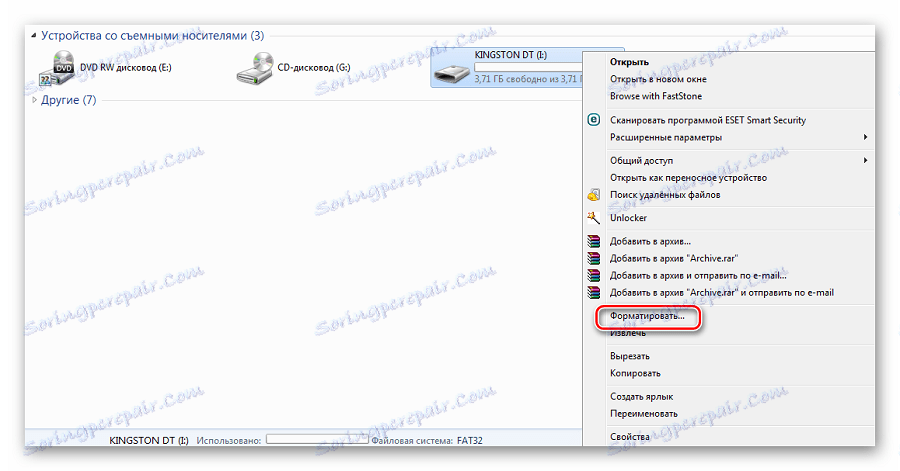
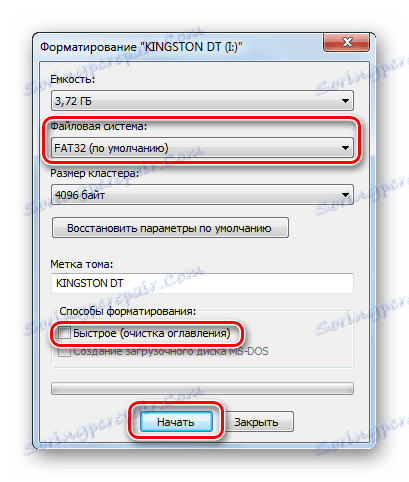

První fáze nahrávání je dokončena.
Čtěte také: Použití jednotky USB flash jako paměti RAM v počítači
Krok 2: Spálit obraz na jednotku USB flash
Potom postupujte podle následujících kroků:
- Spusťte nástroj Kaspersky USB Rescue Disk Maker.
- Kliknutím na tlačítko "Procházet" najděte obrázek KRD v počítači.
- Ujistěte se, že je zadáno správné médium, stiskněte tlačítko "START" .
- Nahrávání se ukončí, jakmile se zobrazí zpráva.
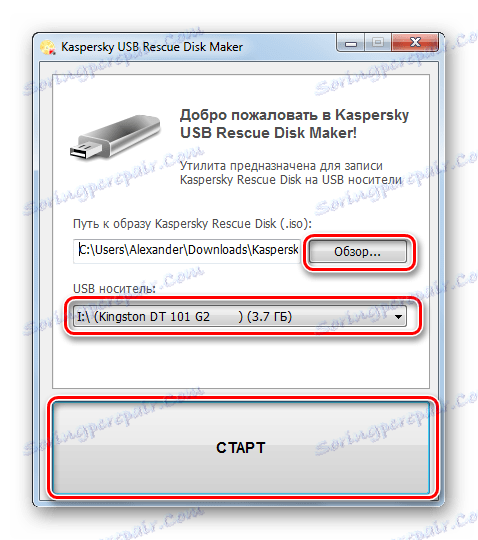
Nedoporučuje se vypálit obraz na zaváděcí jednotku USB flash, protože stávající zavaděč se pravděpodobně stane nepoužitelným.
Nyní je nutné konfigurovat systém BIOS správným způsobem.
Krok 3: Konfigurace systému BIOS
Zůstáváte informovat systém BIOS, že musíte nejprve stáhnout USB flash disk. Postupujte takto:
- Spusťte restart počítače. Dokud se nezobrazí logo Windows, klepněte na tlačítko "Odstranit" nebo "F2" . Na různých zařízeních může být způsob volání systému BIOS odlišný - obvykle se tyto informace zobrazují na začátku bootování systému OS.
- Přejděte na kartu "Zavádění" a vyberte část "Jednotky pevných disků" .
- Klikněte na "1. disk" a vyberte flash disk.
- Nyní přejděte na část "Priorita zavádění zařízení" .
- Ve volbě "První zaváděcí zařízení" přiřaďte "první disketovou jednotku" .
- Chcete-li nastavení uložit a ukončit, stiskněte tlačítko "F10" .
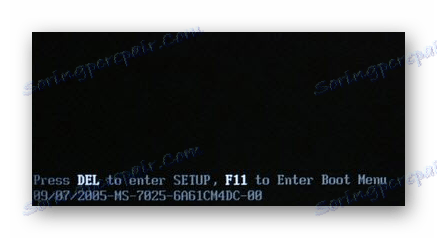
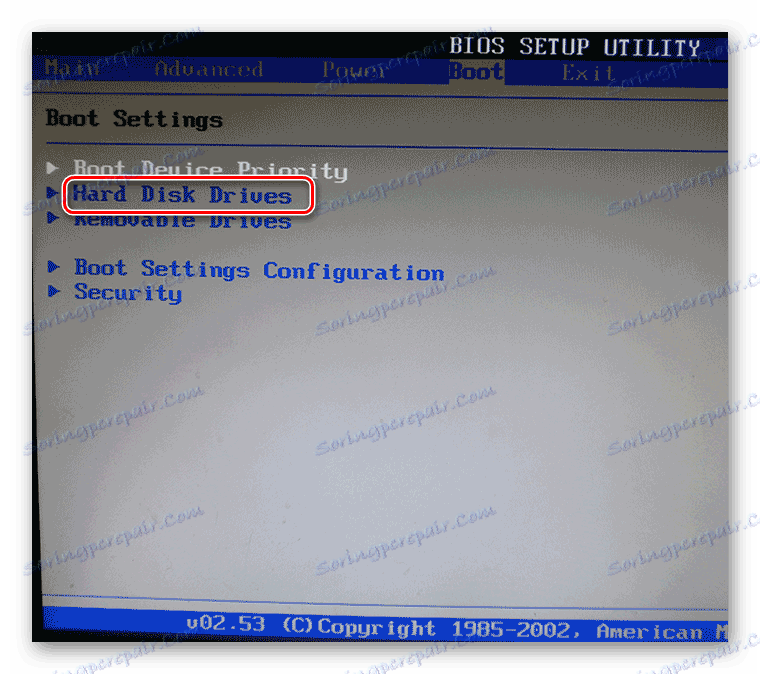
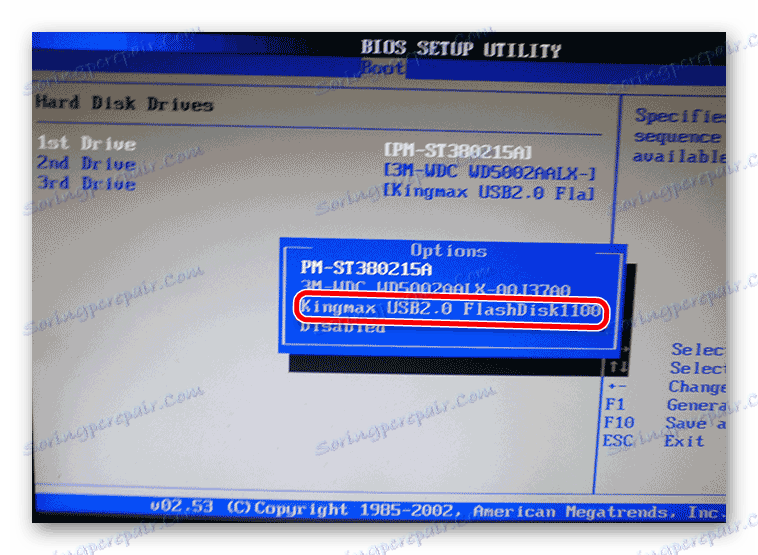
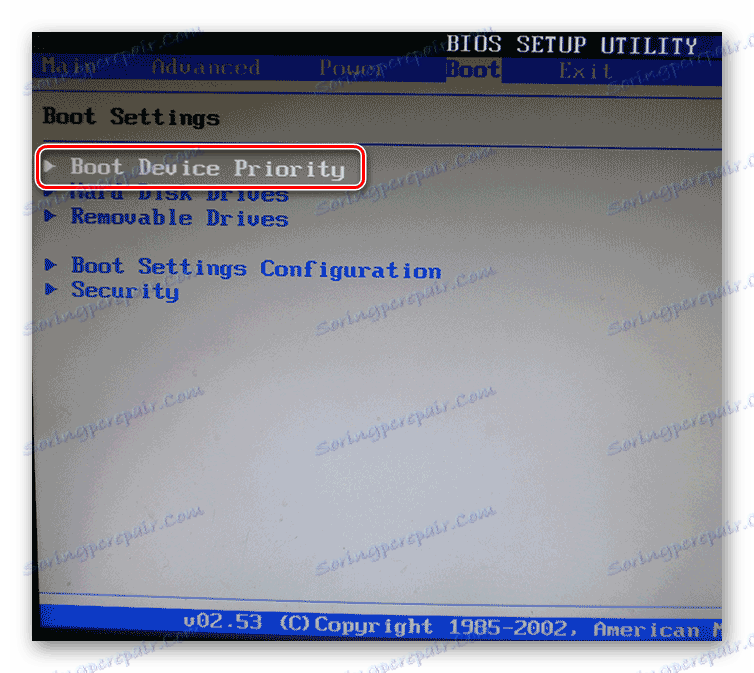
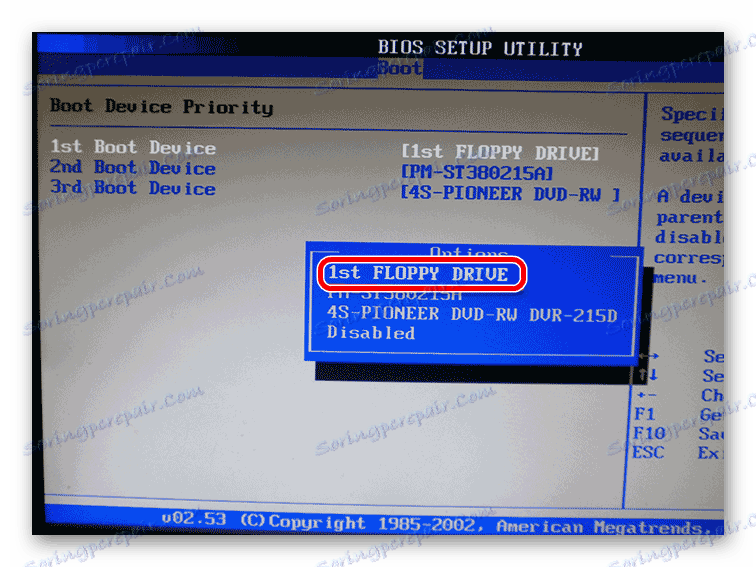
Tato posloupnost akcí je uvedena v příkladu AMI BIOS. V jiných verzích je vše v zásadě stejné. Další podrobnosti o nastavení systému BIOS naleznete v našich pokynech k tomuto tématu.
Lekce: Jak nastavit zavádění z jednotky USB flash v systému BIOS
Krok 4: Počáteční spuštění služby KRD
Zbývá připravit program pro práci.
- Po restartu se zobrazí logo Kaspersky a nápis s návrhem na stisknutí libovolného tlačítka. Musí to být provedeno do 10 sekund, jinak se restartuje do normálního režimu.
- Poté zvolte jazyk. Chcete-li to provést, použijte navigační tlačítka (nahoru a dolů) a stiskněte "Enter" .
- Přečtěte si smlouvu a stiskněte tlačítko "1" .
- Nyní vyberte režim pro použití programu. "Graphic" je nejvhodnější, použije se "Text", pokud není myš připojena k počítači.
- Poté můžete diagnostikovat a léčit počítač před škodlivými programy.
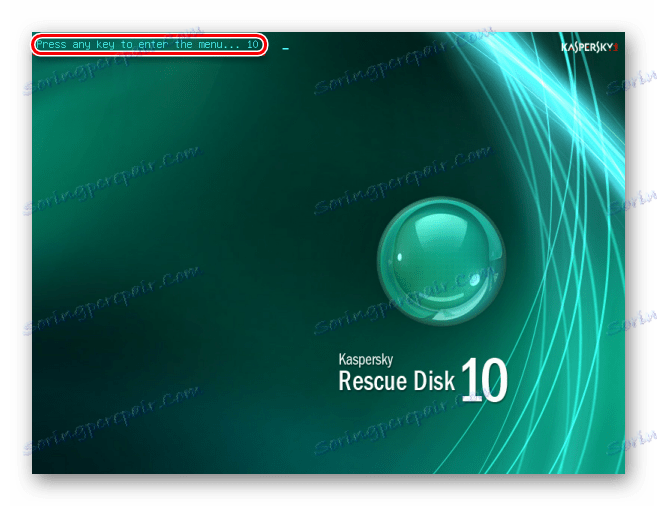

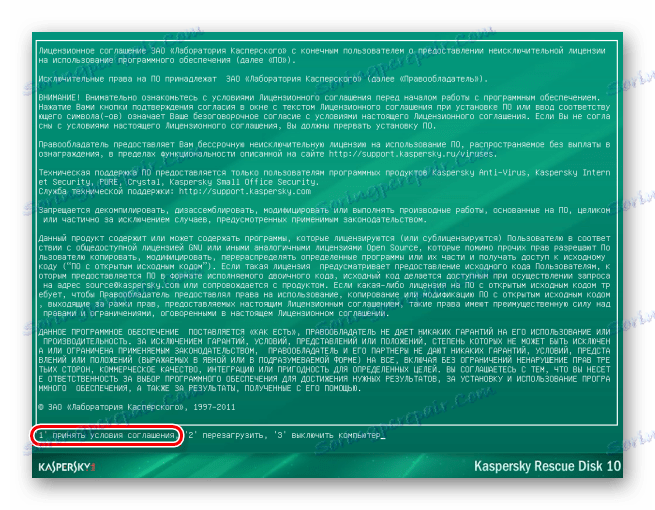
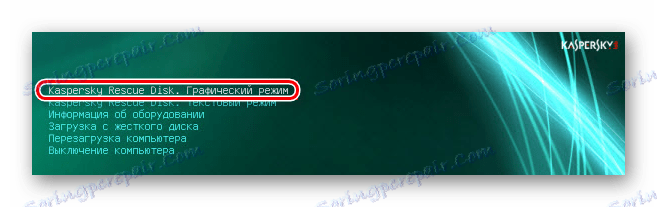
Přítomnost určitého druhu "první pomoci" na jednotce flash nebude nikdy nadbytečná, ale abyste předešli nehodám, nezapomeňte použít antivirový program s aktualizovanými databázemi.
Další informace o ochraně vyměnitelných médií před malwarem najdete v našem článku.